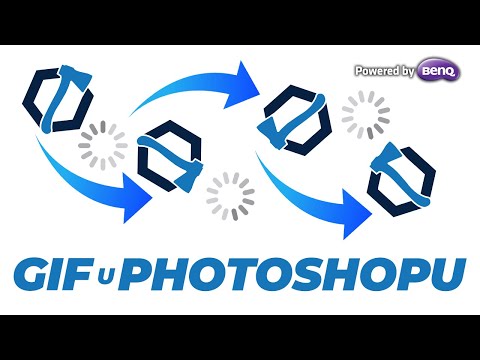
Sadržaj
- faze
- 1. metoda Stvaranje osobnog animiranog GIF-a
- Druga metoda Stvorite animirani GIF iz videozapisa
Za animiranje web stranica želite koristiti animirani GIF i za to već imate poznati Adobe Photoshop softver. Imajte na umu da možete stvoriti potpuno prilagođeni animirani GIF ili koristiti postojeći videozapis. Za to morate imati najmanje verziju 6 Adobe Photoshopa.
faze
1. metoda Stvaranje osobnog animiranog GIF-a
-

Otvorite Photoshop. Njegova je ikona svijetloplava boja "Ps" na tamnoplavoj pozadini. -

Kreirajte novi projekt. Da biste to učinili:- kliknite na datoteka,
- kliknite na novi,
- odredite veličinu projekta,
- kliknite plavi gumb stvoriti.
-

Stvorite sloj za svaku sliku. Svaki sloj animiranog GIF-a neovisan je o ostalim. Nije važno da li vlastitu animaciju crtate ručno ili upotrebljavate slike snimljene negdje drugdje, cijela stvar je u tome što su različiti elementi animacije na različitim slojevima. Postoji nekoliko načina stvaranja novog sloja:- kliknite na ikonu Novi sloj pri dnu prozora sloja,
- kliknite na sloj, novi, sloj,
- pritisnite tipke velikim slovima+kontrola+N (PC) ili velikim slovima+red+N (Mac).
-

Kliknite na prozor. Zatim kliknite na Montaža. Pri dnu zaslona se pojavljuje tablica za uređivanje, kao u softveru za uređivanje videa. -

Kliknite na Napravite animaciju slike. Ako se opcija ne pojavi, kliknite
. -

Kliknite na ☰ . Ovaj se gumb nalazi u gornjem desnom kutu prozora za uređivanje. Pojavit će se padajući izbornik. -

Kliknite na Stvarajte slike po slojevima. Ovaj gumb pretvara svaki sloj u animiranu GIF sliku. -

Kliknite na ikonu
koji je dolje, pored jednom. Ovo je značajka koja vam omogućuje postavljanje petlje za animaciju. -

odabrati uvijek. Tako postavljen vaš animirani GIF neprekidno će se prikazivati.- Također možete kliknuti na ikonu

koji se nalazi ispod svake slike da bi se odredilo njegovo kašnjenje (kraće ili duže) tijekom animacije.
- Također možete kliknuti na ikonu
-

Kliknite na datoteka. Zatim kliknite Izvezi, a zatim odaberite Spremi za web (naslijeđeno). Pojavit će se prozor s postavkama i omogućuje vam definiranje ove slike za web. -

Kliknite na rekord. Animirani GIF ne treba visoku rezoluciju. Prvo kliknite na kartici Optimizirano, 2 sličice ili 4 sličice. U donjem lijevom kutu svakog pregleda slike možete odabrati veličinu koja smanjuje težinu datoteke u pitanju.- Provjerite to GIF bilo format definiran na padajućem izborniku s desne strane.
-

Dajte ime vašoj datoteci. Pronađite odredišnu mapu za nju, a zatim kliknite Spremi. Vaš animirani GIF sada je u odabranoj mapi, možete ga otvoriti, objaviti na webu ili poslati kao prilog u e-pošti.
Druga metoda Stvorite animirani GIF iz videozapisa
-

Otvorite Photoshop. Njegova je ikona svijetloplava boja "Ps" na tamnoplavoj pozadini. -

Otvorite video datoteku. Video se zatim nalazi u glavnom prozoru Photoshopa. Postavite ga u prozor za uređivanje pri dnu. Da biste to učinili, jednostavno unesite datoteku mišem i povucite je PhotoshopInače:- kliknite na datoteka, zatim dalje otvoreno,
- odaberite video datoteku,
- konačno kliknite na otvoreno.
-

Odredite trajanje slijeda. Na ploči montiranjekliknite lijevi klizač (gore) i pomaknite ga tamo gdje će započeti animirani GIF. Slično tome, možete skratiti videozapisom s desnim klizačem. Konačno, možete igrati na oba klizača.- Ako želite vidjeti što rade vaše promjene, pritisnite gumb izvođenja s lijeve strane prozora za uređivanje. Ispravite, ako je potrebno.
-

Podesite brzinu. Da biste promijenili brzinu videozapisa, desnom tipkom miša kliknite videozapis (u dijelu montiranje) i promijenite brzinu. Ako unesete postotak od 50%, to će rezultirati videozapisom koji će se kretati upola manje od svoje prvotne brzine, ako je 200%, počet će dvostruko brže.- U suprotnom, kliknite

, a zatim povucite klizač udesno ili ulijevo da biste ručno podesili brzinu.
- U suprotnom, kliknite
-

Promijenite veličinu slike. Ako uvozite visokokvalitetni HD videozapis, vrlo je velika vjerojatnost da će slike imati visoku razlučivost koja ima značajnu težinu u bajtovima. Ako je animirani GIF namijenjen objavljivanju na Internetu, morat ćete smanjiti njegovu veličinu ako ne želite da preuzimanje bude predugo. Za ovo:- kliknite na slika,
- kliknite na Veličina slike,
- unesite novu veličinu slike (za HD video obično se preporučuje 350x197),
- kliknite na U redu,
- kliknite na pretvoriti.
-

Kliknite na datoteka. Zatim kliknite Izvezi, a zatim Spremi za web (nasljeđeno). Omogućuje vam pristup cijelom nizu postavki posebno dizajniranih za webcasting. -

Odaberite rezoluciju. Animirani GIF ne zahtijeva veliku rezoluciju za brže preuzimanje. Prvo kliknite na kartici Optimizirano, 2 sličice ili 4 sličice. U donjem lijevom kutu svakog pregleda slike možete odabrati veličinu koja smanjuje težinu datoteke u pitanju.- Provjerite to GIF bilo format definiran na padajućem izborniku s desne strane. Samo GIF datoteke mogu stvoriti animirani GIF. Neće raditi ako odaberete JPEG ili PNG format.
-

Kliknite na
. Nakon što kliknete strelicu otvoriće se padajući izbornik Opcije petlje u donjem desnom kutu: odaberite jednu od opcija. Dakle, možete odlučiti da će se vaš animirani GIF pomicati samo jednom ili petljom. -

Kliknite na rekord. Na ekranu se pojavljuje prozor za snimanje. -

Dajte ime animiranom GIF-u. Dodijelite mapu, a zatim kliknite Spremi. Vaš animirani GIF će se tada nalaziti u odredišnoj mapi. Možete ga otvoriti, objaviti na webu ili poslati kao prilog u e-pošti.


